- Il n'est pas difficile de créer un support UEFI amorçable si vous suivez attentivement les étapes de notre guide.
- L'UEFI est un nouveau firmware qui démarre l'ordinateur et charge le système d'exploitation.
- Pour créer une clé USB amorçable UEFI vous pouvez utiliser une application intelligente et conviviale pour résoudre le problème rapidement.
- Vous pouvez également utiliser un outil intelligent de Microsoft, mais assurez-vous d'avoir la dernière version.

Ce logiciel réparera les erreurs informatiques courantes, vous protégera contre la perte de fichiers, les logiciels malveillants, les pannes matérielles et optimisera votre PC pour des performances maximales. Résolvez les problèmes de PC et supprimez les virus maintenant en 3 étapes simples :
- Télécharger l'outil de réparation de PC Restoro qui vient avec des technologies brevetées (brevet disponible ici).
- Cliquez sur Lancer l'analyse pour trouver des problèmes Windows qui pourraient causer des problèmes de PC.
- Cliquez sur Tout réparer pour résoudre les problèmes affectant la sécurité et les performances de votre ordinateur
- Restoro a été téléchargé par 0 lecteurs ce mois-ci.
La plupart des utilisateurs ont reçu Windows 10 en tant que mise à niveau gratuite via Windows Update. D'autres utilisateurs préfèrent installer le nouveau système d'exploitation à partir d'un lecteur physique comme un clé USB.
Dans cet article, nous allons vous montrer comment créer une clé USB avec Windows 10 qui peut être installée sur Ordinateurs basés sur UEFI.
Si vous n'êtes pas celui qui a vraiment besoin d'installer Windows 10 sur un ordinateur basé sur UEFI, mais que vous lisez cet article uniquement à des fins éducatives, vous ne connaissez peut-être pas le terme UEFI.
Eh bien, UEFI est fondamentalement le remplacement de BIOS, cela signifie donc qu'il s'agit d'un nouveau micrologiciel qui démarre l'ordinateur et charge le système d'exploitation. Et de plus en plus de nouveaux PC Windows l'accompagnent.
Comment créer un support d'installation USB Windows 10 avec UEFI ?
1. Créez un fichier d'installation de support USB amorçable à l'aide de RUFUS

- Téléchargez et ouvrez Rufus.
- Sélectionnez la clé USB sur laquelle vous souhaitez créer une image.
- Sélectionnez le schéma de partition GPT pour UEFI (laissez la taille du cluster par défaut). Assurez-vous d'avoir l'option Créez un disque amorçable en utilisant Image ISO sélectionné dans le menu déroulant.
- Ajoutez votre fichier ISO Windows (vous pouvez télécharger vos fichiers ISO Windows 10 depuis de Microsoft gratuitement) et cliquez sur Démarrer.
- Attendez que le processus soit terminé, et voilà, vous avez une clé USB tout à fait légitime avec l'installation de Windows 10 qui prend en charge les ordinateurs basés sur UEFI.
- Maintenant, redémarrez simplement votre ordinateur et installez le système normalement.
Pour cette action, vous devrez télécharger le graveur d'images USB Rufus, nous savons que vous n'aimez peut-être pas le le fait que vous devrez utiliser un logiciel tiers, mais celui-ci est très bon, et c'est le plus rapide chemin.
Rufus USB est un utilitaire autonome, vous n'avez donc pas besoin de l'installer, il suffit de le télécharger et de l'ouvrir.
2. Utilisez l'outil de création de médias de Microsoft
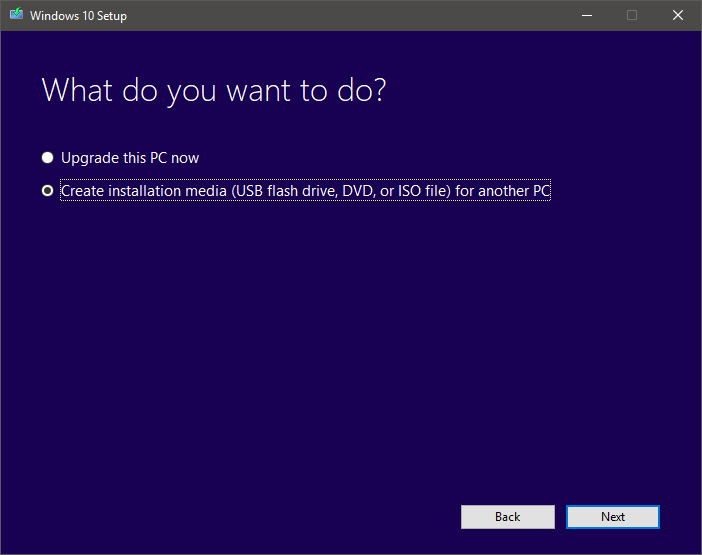
- Assurez-vous d'avoir une connexion Internet active.
- Sélectionner Créer un support d'installation (clé USB, DVD ou fichier ISO) pour une autre option PC et cliquez Suivant.

- Sélectionnez la langue, l'architecture et l'édition de Windows 10. Il est important de choisir la bonne architecture, 64 bits ou 32 bits ou vous pouvez simplement sélectionner les deux.
- Sélectionnez l'option clé USB.
- Sélectionnez le lecteur amovible que vous souhaitez utiliser dans la liste.
- Attendez la fin du téléchargement.
Outre Rufus, l'outil le plus recommandé pour créer un système Windows 10 amorçable par USB est l'outil de création de média. Avant de commencer, veuillez télécharger le fichier mis à jour.
Une fois les fichiers d'installation de Windows 10 téléchargés, votre ordinateur créera une clé USB amorçable qui sera compatible avec les appareils utilisant UEFI ou BIOS.
Nous sommes certains que nos solutions vous ont aidé à créer une clé USB amorçable Windows 10 UEFI
Si vous avez d'autres problèmes ou questions, vous pouvez consulter notre large collection de guides sur l'outil de création de médias.
 Vous avez toujours des problèmes ?Corrigez-les avec cet outil :
Vous avez toujours des problèmes ?Corrigez-les avec cet outil :
- Téléchargez cet outil de réparation de PC noté Excellent sur TrustPilot.com (le téléchargement commence sur cette page).
- Cliquez sur Lancer l'analyse pour trouver des problèmes Windows qui pourraient causer des problèmes de PC.
- Cliquez sur Tout réparer pour résoudre les problèmes avec les technologies brevetées (Réduction exclusive pour nos lecteurs).
Restoro a été téléchargé par 0 lecteurs ce mois-ci.

